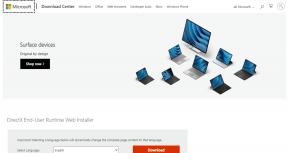Microsoft Excel でバージョン履歴を使用する方法
その他 / / April 06, 2023
既定では、Microsoft Excel はブックの複数のバージョンを同じファイルに保存し、日付と時刻に基づいて並べ替えます。 この機能を使用すると、必要に応じてワークブックの以前のバージョンを確認または復元できます。 Excel のバージョン履歴機能は、誤って作成した場合に特に役立ちます。 ワークブックへの変更.

Microsoft Excel のバージョン履歴機能は、Microsoft Excel に保存されているファイルに対してのみ機能することに注意してください。 Microsoft OneDrive. このガイドでは、デスクトップおよび Web バージョンの Excel で以前のバージョンのブックを表示および復元する手順について説明します。
表示できるバージョンの数は、個人用または職場/学校用の Microsoft アカウントを持っているかどうかによって異なります。 個人アカウントでは、最大 25 バージョンの Excel ブックを表示できます OneDrive に保存された. 職場または学校のアカウントの場合、取得可能なバージョンの数は、 ライブラリ構成.
PC または Mac 用の Microsoft Excel でバージョン履歴を表示する方法
PC または Mac で古いバージョンの Excel ブックにアクセスするには、いくつかの手順を実行するだけです。 方法は次のとおりです。
ステップ1: コンピューターで Microsoft Excel アプリを起動し、バージョン履歴を表示するファイルを開きます。
ステップ2: 左上隅にある [ファイル] メニューをクリックします。

ステップ 3: [情報] タブに移動し、[バージョン履歴] オプションをクリックします。

または、上部のファイル名をクリックして、表示されるメニューから [バージョン履歴] を選択することもできます。

ステップ 4: 右側に表示される [バージョン履歴] パネルに、ワークブックのさまざまなバージョンが表示されます。 表示するバージョンをクリックして、別の Excel ウィンドウで開きます。 その後、必要に応じて以前のバージョンからコンテンツをコピーできます。
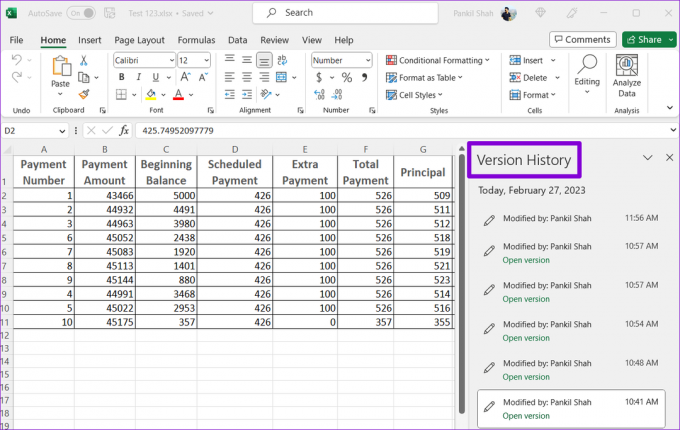
PC または Mac 用の Microsoft Excel で以前のバージョンのブックを復元する方法
以前のバージョンの Excel ブックをすべて確認したら、それらのいずれかに簡単に復元して、別のファイルとして保存できます。 方法は次のとおりです。
ステップ1: PC または Mac で Microsoft Excel を起動し、ワークブックを開きます。
ステップ2: 上部のファイル名をクリックし、表示されるメニューから [バージョン履歴] を選択します。

ステップ 3: [バージョン履歴] パネルで、復元するバージョンを選択します。
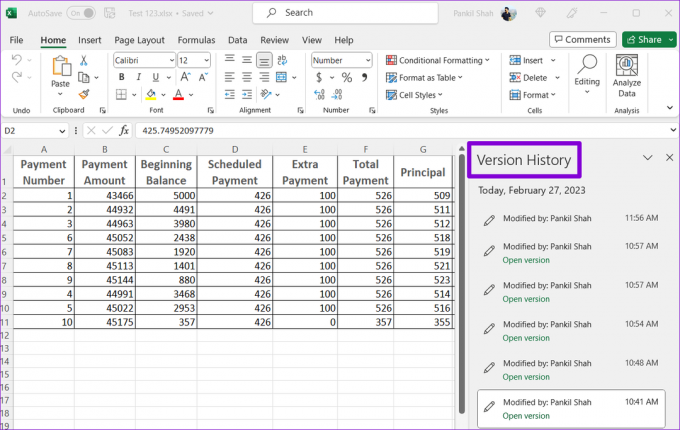
ステップ 4: 上部にある [復元] ボタンをクリックします。

バージョンを復元した後、必要な変更を加えて、 Excel ブックを保存する 別のファイルとして。
Microsoft Excel Online でバージョン履歴を表示する方法
Microsoft Excel Online でブックのバージョン履歴を表示する方法は、デスクトップ バージョンの場合と似ています。 実行できる手順は次のとおりです。
ステップ1: 任意の Web ブラウザーを開き、Microsoft Excel for Web にアクセスします。 Microsoft アカウントでサインインし、バージョン履歴を表示するブックを開きます。
Microsoft Excel for Web にアクセス
ステップ2: 左上隅にある [ファイル] メニューをクリックします。
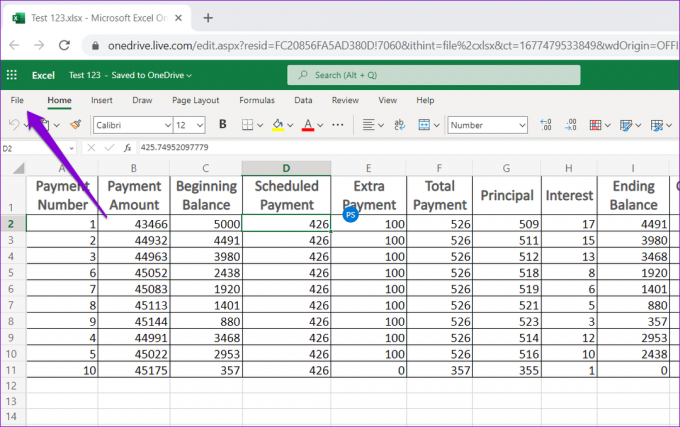
ステップ 3: [情報] タブに切り替えて、[バージョン履歴] をクリックします。
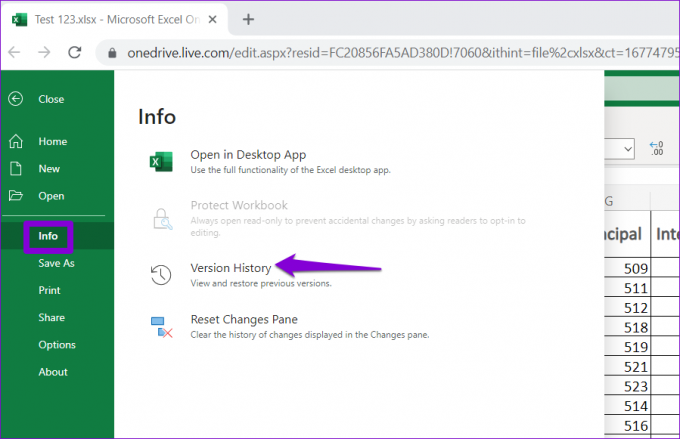
ステップ 4: [バージョン履歴] パネルには、ワークブックのさまざまなバージョンが、日付、時刻、作成者名とともに表示されます。

ステップ 5: 表示するバージョンを選択します。 指定したバージョンが同じウィンドウで開きます。

Microsoft Excel Online で以前のバージョンのブックを復元する方法
使用するワークブックの以前のバージョンが見つかったら、そのバージョンを復元して作業を開始できます。 または、古いバージョンのブックをダウンロードして、Excel のデスクトップ アプリを使用して編集することもできます。 両方を行う方法は次のとおりです。
ステップ1: 好みのブラウザーで Web 用 Excel にアクセスし、ブックを開きます。
Microsoft Excel for Web にアクセス
ステップ2: 上部のファイル名をクリックし、表示されるメニューから [バージョン履歴] を選択します。

ステップ 3: [バージョン履歴] パネルで、使用するバージョンを見つけます。 その横にある 3 つの水平ドット メニュー アイコンをクリックし、[ダウンロード] を選択してファイルをコンピューターに保存し、デスクトップ アプリを使用して編集します。

または、上部の [復元] ボタンをクリックして、以前のバージョンに復元することもできます。

スプレッドシートの事故に対するセーフティネット
Excel スプレッドシートで作業していると、多くの変更が加えられる可能性があります。 以前のバージョンの Excel ブックを表示および復元する方法を知っていると、さまざまな状況で役立ちます。 さらに、次のオプションもあります。 OneDrive から直接ブックの古いバージョンを復元する.
最終更新日: 2023 年 2 月 27 日
上記の記事には、Guiding Tech のサポートに役立つアフィリエイト リンクが含まれている場合があります。 ただし、編集の完全性には影響しません。 コンテンツは偏りがなく、本物のままです。
によって書かれた
パンキル・シャー
Pankil は、EOTO.tech でライターとして旅を始めた土木技師です。 彼は最近 Guiding Tech にフリーランス ライターとして参加し、Android、iOS、Windows、および Web のハウツー、説明、購入ガイド、ヒントとコツをカバーしています。